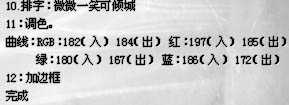ps制作漂亮的古装美女人物签名效果
平面设计 发布日期:2025/12/28 浏览次数:1
正在浏览:ps制作漂亮的古装美女人物签名效果
原图

1、打开下图所示的人物素材,用钢笔工具把人物抠出来,复制到新的图层。
2、把抠出的人物图层复制一层,执行:滤镜 > 模糊 > 高斯模糊,数值自定,确定后把图层混合模式改为“柔光”,加上图层名呢过吧用黑色画笔把人物头发部分擦出来,再把两个人物图层合并。


3、按Ctrl + U 对人物调整色相/饱和度,数值:色相:+8,饱和度:-26。
4、打开下图所示的背景素材,放到人物图片的的下面,稍微调整大小和方向。


5,6、打开下图所示的桃花素材,拖进来,放在人物素材的下面。部分素材需要自己去网上下载。


7,8、找一些书法字素材拖进来,图层混合模式改为“正片叠底”,再装饰一些其它素材。

9、创建曲线调整图层参数设置:RGB:182/184;红:197/185;绿:180/167;蓝:186/172。
10、 最后加上装饰文字及边框,完成最终效果。
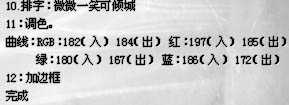


1、打开下图所示的人物素材,用钢笔工具把人物抠出来,复制到新的图层。
2、把抠出的人物图层复制一层,执行:滤镜 > 模糊 > 高斯模糊,数值自定,确定后把图层混合模式改为“柔光”,加上图层名呢过吧用黑色画笔把人物头发部分擦出来,再把两个人物图层合并。


3、按Ctrl + U 对人物调整色相/饱和度,数值:色相:+8,饱和度:-26。
4、打开下图所示的背景素材,放到人物图片的的下面,稍微调整大小和方向。


5,6、打开下图所示的桃花素材,拖进来,放在人物素材的下面。部分素材需要自己去网上下载。


7,8、找一些书法字素材拖进来,图层混合模式改为“正片叠底”,再装饰一些其它素材。

9、创建曲线调整图层参数设置:RGB:182/184;红:197/185;绿:180/167;蓝:186/172。
10、 最后加上装饰文字及边框,完成最终效果。